musescore2是一款老牌好用的乐谱制作编辑软件,软件拥有所见即所得的编辑界面,且拥有跨平台支持的特点。软件可以输出包含PDF、PNG及MIDI等各种档案的格式,只有稍微懂一点乐理知识就可以使用这款软件制作出满意的乐谱,还支持音符、休止符、歌词、和弦、连音线、装饰音符号、表情记号、各种谱号、全部的拍号、全部的调号、反复记号等符号。
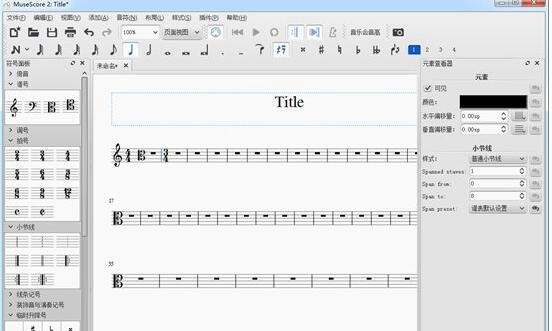
安装教程
1、双击“MuseScore-2.3.1.msi”进入到欢迎界面
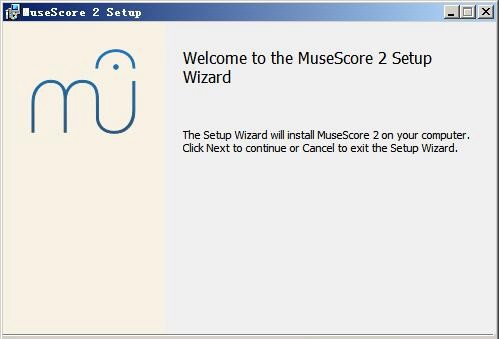
2、点击next出现协议,在i agree前打勾
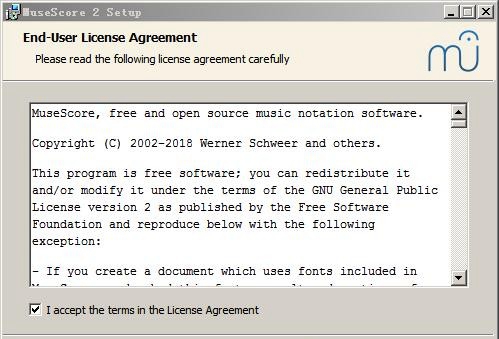
3、选择软件的安装位置,默认为“C:\Program Files (x86)\MuseScore 2\”
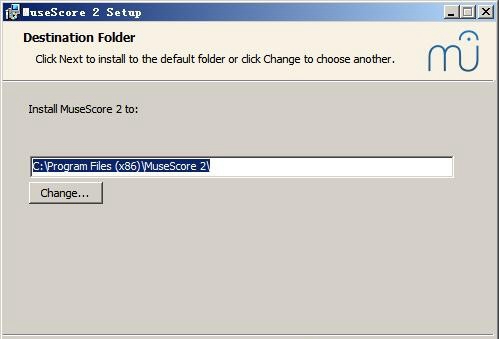
4、点击install就会开始musescore2的安装了
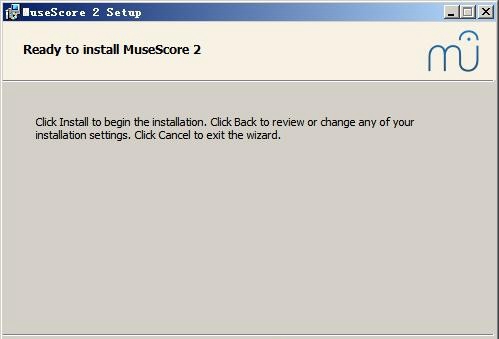
软件特色
1、支持多种语言,包含中文。可以汇入Overture之ove档
2、可从商业音乐排版软件Band-in-a-Box输入文件 。支援用midi电子琴键盘输入音高
3、支援以鼠标点选的方式输入音符。每个谱表最多支援4声部
4、有所见即所得以及即时播放的功能。
5、文件可以PDF, MusicXML, Postscript, PNG, SVG。可以midi, wave, flac, ogg等音乐格式输出。
主要功能
1、WYSIWYG(所见即所得),在乐谱纸上输入音符
2、不限制谱表个数
3、多声部:每个谱表最多支持四个声部
4、简便快速的使用鼠标、键盘或Midi设备输入音符
5、使用内置的Midi播放器或软件合成器 FluidSynth 发声
6、可读取或保存为MusicXML 或 Midi 文件格式
7、能运行在 Windows,Mac 和 Linux 系统上
8、已经翻译为 26 多种语言
9、遵循 GNU GPL 许可方式
使用技巧
添加音符和休止符:
选择你的起始输入位置
进入音符输入模式
选择相应时值的音符(或休止符)
开始输入音符(或休止符)可以使用键盘快捷键/鼠标或MIDI键盘
1、选择开始位置
点击需要输入音符或休止符位置上的音符或休止符,使之变为蓝色(操作核心为替换)。
2、进入音符输入模式(注意先关闭输入法)
点击菜单栏上的 音符
→ 音符输入 ,或按键盘快捷键“N”进入音符输入模式,成功进入输入模式的标志是待输入区域背景为浅蓝色。取消输入模式按键盘Esc键即可。
3、选择音值
进入音符输入模式后,就要选择待输入音符的时值,在工具栏有各种音符排列,可用鼠标点选待输入的音符时值,也可用以下快捷键进行切换。
4、音符及休止符的输入
所有的乐器(打击乐器除外),在五线谱上直接用鼠标点击音符在五线谱中的高度位置即可输入以上设置好时值的音符,也可以通过键盘快捷键快速输入音高。当然,如果使用Midi键盘进行音高输入将会更加方便快捷。
- 欧美顶级ppt免费模板网站 设计师必收藏的10个免费欧美ppt网站
- 申请中国签证如何拍照片 附中国签证申请相片规格要求
- Microsoft Office 2021官方正式破解版 简体中文下载
- 网页转轻应用如此简单一个“浏览器系统”App帮你一键完成高效浏览网站
- 阿里云oss上传工具ossutil详细教程
- Xcode13正式版40个新特性整理汇总
- 分享JSX行内样式与CSS互转工具
- 关于使用Xcode的奇技淫巧
- Office2022全家桶永久激活 终身授权
- word文档损坏怎么修复 docx文档修复破解教程
- 系统窗口美化工具Stardock WindowFX安装教程(附注册机)
- 电脑投屏软件Transcreen激活安装教程(附下载)


 疯狂动物园
疯狂动物园 模拟城市:我是市长
模拟城市:我是市长 军棋
军棋 少年名将
少年名将 冰雪王座
冰雪王座 烈焰封神
烈焰封神 彩虹物语
彩虹物语 我叫MT-标准版
我叫MT-标准版 塔防三国志Ⅱ
塔防三国志Ⅱ 玛法降魔传
玛法降魔传 花之舞
花之舞 明珠三国
明珠三国 赛尔号超级英雄
赛尔号超级英雄 票房大卖王
票房大卖王 忍者必须死3
忍者必须死3 全民接快递
全民接快递 小小突击队2
小小突击队2 弹弹岛2
弹弹岛2


